Учебный курс по CorelDRAW 12
Заливки двухцветным узором и средства управления ими
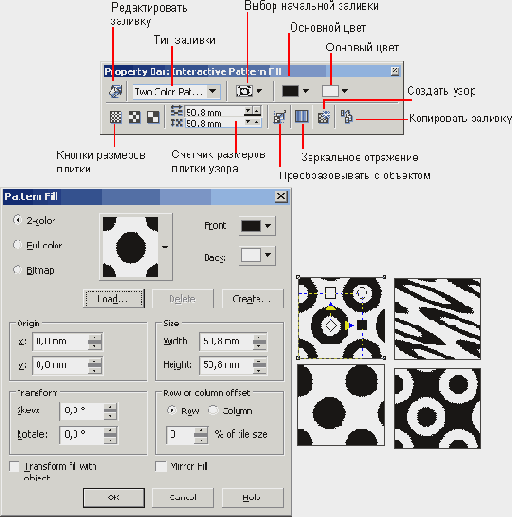
Работать со схемой заливки узором удобнее при увеличенном масштабе изображения.
Кнопка преобразования заливки с объектом управляет поведением заливки при некоторых преобразованниях объекта. Если режим преобразования с объектом выключен, то повороты объекта, его масштабирование и скос не оказывают влияния на ориентацию и рисунок плиток заливки. Как влияет включение что го режима на форму заливки узором, мы увидим далее при выполнении упражнения 6.5.
Более сложные преобразования, о которых пойдет речь в следующих уроках (оболочки линзы, перспектива, интерактивное искажение), не влияют на форму заливки узором вне зависимости от состояния режима преобразования вместе с объектом.
Кнопка Mirror Fill Tiles (Зеркальный переворот плиток) позволяет вместо каждой второй плитки узора вставлять ее зеркальное отражение вокруг вертикальной осн. Если требуется более точная настройка размеров раппорта и размещения узора по отношению к объекту, можно воспользоваться диалоговым окном Pattern Fill (Заливка узором).
В диалоговом окне имеются следующие группы элементов управления.
- Группа из трех переключателей позволяет выбрать тип заливки: 2-color (Двухцветный узор), Full color (Многоцветный узор), Bitmap (Точечное изображение).
- Раскрывающийся список обеспечивает доступ к палитре образцов точечных заливок, предназначенной для выбора рисунка заливки.
- Раскрывающиеся списки Front (Основной) и Back (Фоновый) служат для выбора цветов узора.
- Кнопки Load (Загрузить), Delete (Удалить) и Create (Создать) предназначены для работы с пользовательскими заливками. Щелчок на кнопке Create (Создать) раскрывает диалоговое окно Pattern Editor (Редактор узоров), с помощью которого можно построить точечное изображение для дальнейшего использования в качестве раппорта. Щелчком на кнопке Delete (Удалить) текущий образец заливки удаляется с палитры образцов. Кнопка Load (Загрузить) позволяет импортировать образцы заливок из внешнего файла.
- Счетчики группы Origin (Привязка) задают смещение левого нижнего угла раппорта по отношению к левому нижнему углу рамки выделения объекта.
- Счетчики группы Size (Размер) устанавливают размер плитки узора.
- Счетчики группы Transform (Преобразование) содержат управляющие параметры преобразований, применяемых к плитке узора: Skew (Скос) и Rotate (Поворот).
- Последняя группа элементов управления диалогового окна управляет смещением четных строк или столбцов плиток по отношению к нечетным строкам или столбцам. Группа из двух переключателей Row (Строки) и Column (Столбцы) позволяет выбирать смещаемые фрагменты заливки. Счетчик дает возможность указать, на какую часть длины стороны раппорта будут смещаться плитки по отношению к соседним. В приведенном на Рисунок 6.33 верхнем правом образце точечной заливки задано смещение четных столбцов на 50 % длины раппорта.
- Флажок Transform fill with object (Преобразовывать с объектом) функционально аналогичен соответствующей кнопке на панели атрибутов (см. Рисунок 6.33).
- Флажок Mirror Fill (Зеркальное отражение) функционально аналогичен соответствующей кнопке на панели атрибутов (см. Рисунок 6.33).
В CorelDRAW имеется возможность преобразовать в узор для заливки любой ранее построенный фрагмент изображения. После щелчка на кнопке Select Pattern (Выбрать узор) и установки в промежуточном диалоговом окне значений атрибутов заливки (цветная или двухцветная, степень разрешения при преобразовании изображения в точечный рисунок раппорта) остается перетащить указатель мыши по диагонали прямоугольника, обозначающего границы создаваемого раппорта, и узор будет создан, добавлен в список выбора узоров и назначен выделенному объекту